
软件特色功能
[一键剪掉片头][一键剪掉片尾][一键添加片头][一键添加片尾][一键去除水印][添加视频文字水印][添加随机背景音乐][视频自动分段][视频自动合成]更多功能请看图片
说明:此版本去除更新/无机器限制/已测试完美破解版/打包全套使用教程
设备需求:电脑
很多小伙伴做tiktok使用的办法大多数都是搬运,那么搬运的内容如何去重
剪辑工具 灵狐剪辑 去重方法。
去重的难点在于:
1、 很多小伙伴用去重软件处理,这样的内容视频是并不能100%去重。
2、 但是对于批量操作的人来说手动剪辑的速度慢,且花费的时间和精力很多。
所以该文主要讲讲去重,帮助大家解决批量剪辑的问题。
我的去重手法有如下几步:
1、 放大并调整位置
2、 掐头去尾,并对视频进行变速
3、 随机调整颜色参数,稍微改变即可
4、 加入高斯模糊,调整(0-2)
5、 视频左右翻转
6、 抽帧(在视频中间随机抽掉一帧)
7、 插入两段画中画(九宫格查重),调整透明度(滤色、变暗2%)
8、 换音乐(也可以不换)、添加文字、贴纸等
1、 掐头去尾,以及随机抽帧(用批量去重软件,手动剪辑容易花大量的时间。)
2、 处理好素材。按住Alt 键,用鼠标的滚轮键把视图缩到最小,框选住全部的素材然后整段调速(Ctrl R)。
3、 处理完上面的步骤后我就只先处理一段素材,将这段素材经过放大缩小、调色、高斯模糊、翻转等视频的处理后。选择左上角效果控件中的属性,复制,并选中其余的全部视频,然后粘贴过去。
4、 加画中画。选择所有素材,按住Alt 键,复制成三段。将第一个图层和第二个图层放大、旋转、位置调整,然后调整透明度2%,选择变暗/滤色。(覆盖九宫格)
5、 对视频进行嵌套处理。
6、 按X 键,选择视频。然后导出的时候,选择队列。
7、 并且每个视频要修改成不同的名字,然后会自动弹出Adobe Media Encoder,这个时候返回去再重复之前的操作,一键导出。
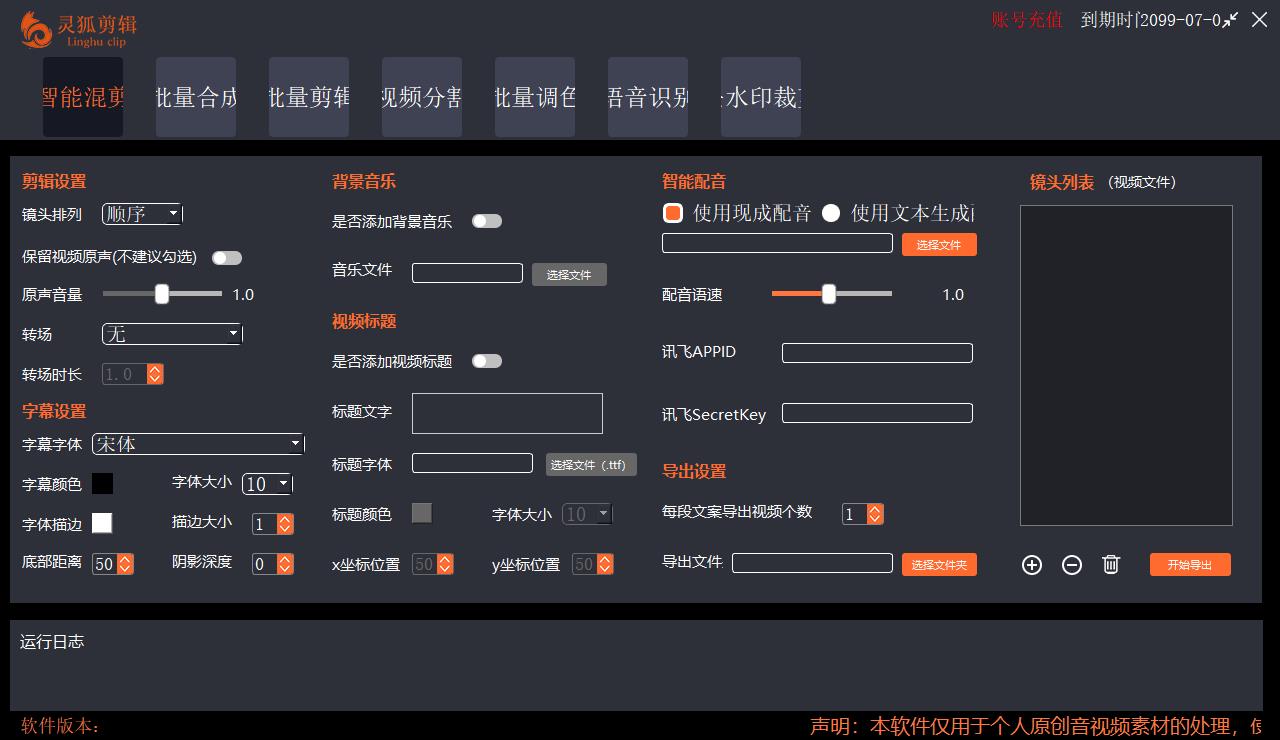
温馨提示:
以上资源来源于时光分销联盟,本站只做项目揭秘并免费分享该资源渠道,不提供技术指导服务。
如果需要软件卡密/激活码,请自愿自助购买,如有售后问题,请联系时光分销联盟客服!
软件教程及卡密|获取地址→(仅限手机WIFI状态下点击跳转)
搜索:灵狐剪辑
①微信公众号:献哥资源库
②本站资源大部分来源于网络,仅供读者学习与参考,如有侵权,请联系站长进行删除处理!
③本站一切资源不代表本站立场,是否有风险请自行甄别!建议大家只吸收教程中的干货精髓即可,切勿添加教程中的联系方式或飘窗链接,避免被割韭菜
④本站仅分享资源,以极低的价格降低大家被割韭菜的损失。本站无法保证资源质量,所以介意的小伙伴请勿下单!
⑤本站资源大多存储在云盘,如发现链接失效,请联系站长第一时间更新!
⑥目前本站年度VIP和永久VIP半价促销中,不日即将恢复原价,升级请趁早,望悉知!












